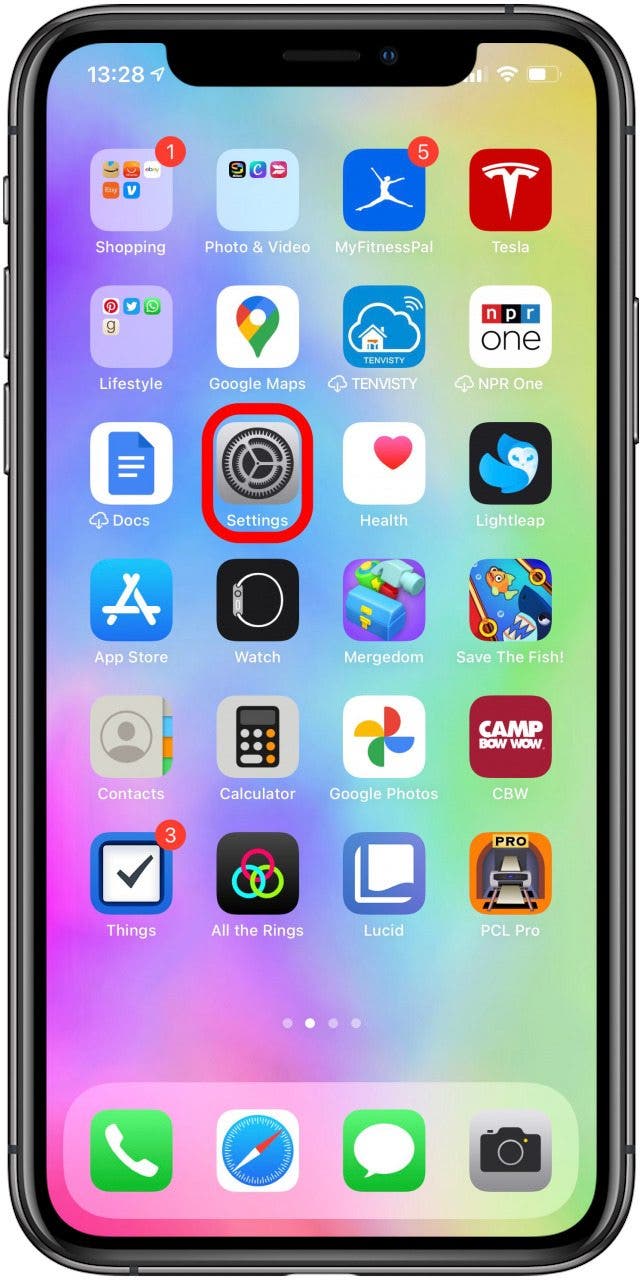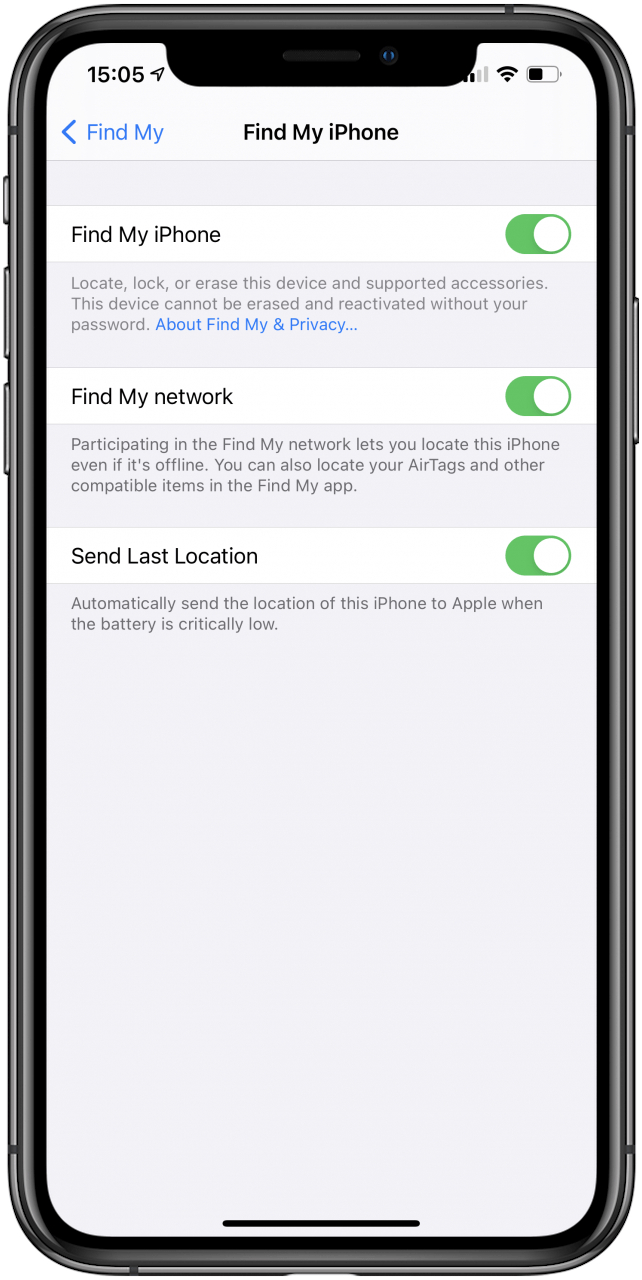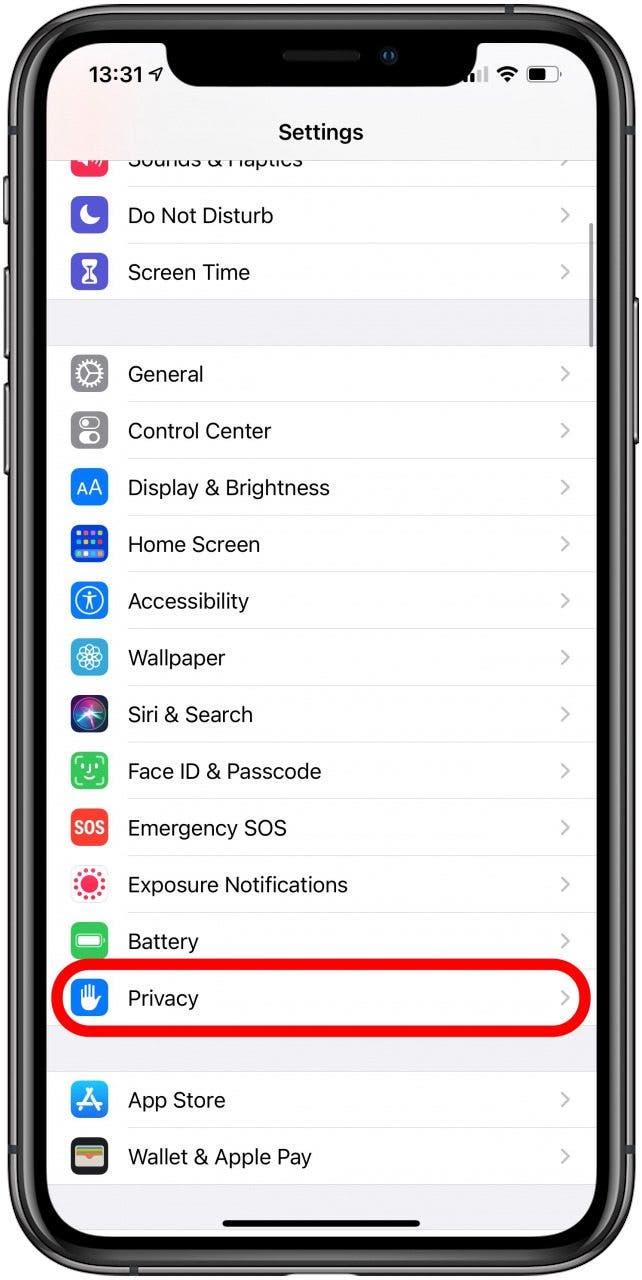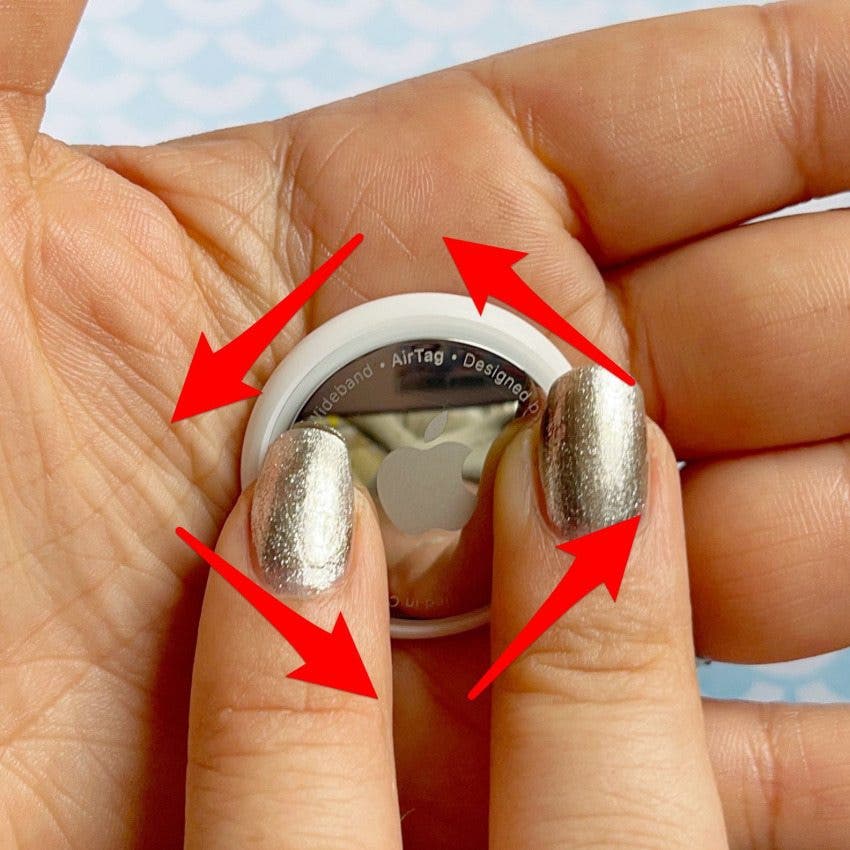AirTags не подключается: советы по устранению неполадок AirTag
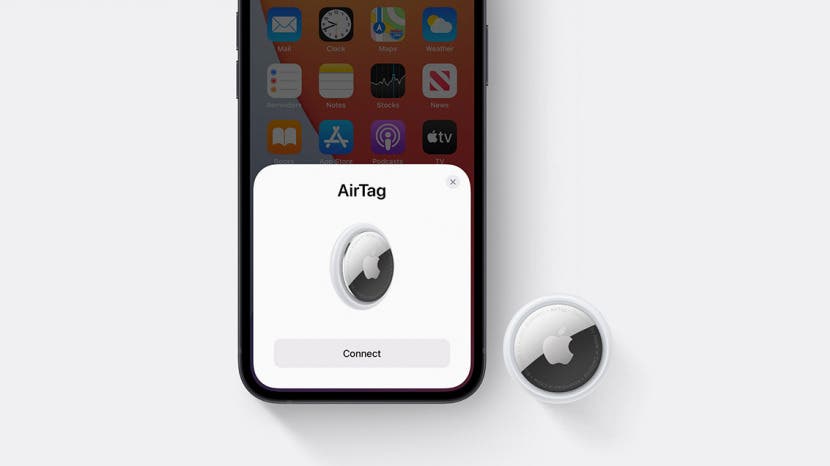
Apple AirTags – новейшее дополнение к экосистеме Apple. Как и любое новое устройство, оно обладает множеством интересных функций, но также и множеством вопросов! Я проведу вас через советы по устранению неполадок AirTag и помогу выяснить, почему ваш AirTag не работает.
Связано: AirTags и конфиденциальность: что вам нужно знать
Перейти к:
- Что такое Apple AirTags?
- Распространенные проблемы с AirTag
- AirTag Precision Finding не работает: уведомление о слабом сигнале
- Как сбросить AirTag
- Как проверить срок службы батареи на AirTag и заменить ее
Что такое Apple AirTags?
Прежде чем я углублюсь в поиск и устранение неисправностей, позвольте мне объяснить, что такое AirTags. AirTags – это устройства слежения, которые работают с Find My и могут помочь вам найти повседневные устройства, такие как ключи, кошельки, рюкзаки и многое другое. Они даже водонепроницаемы, поэтому их можно смело приносить на пляж.
Настроить AirTags довольно просто, но они не работают идеально. Одна большая проблема была безопасность; вы можете прочитать о проблемах конфиденциальности AirTag здесь. Пока что единственная проблема, с которой я столкнулся лично, – это повторное сопряжение удаленного AirTag. Расскажу, как я это исправил!
Распространенные проблемы с AirTag
В общем, кажется, что AirTags работают именно так, как должны. Однако было сообщено о нескольких типичных ошибках. Один из них возникает, когда AirTag удаляется из FindMy. После удаления он не отображается, когда вы пытаетесь повторно подключить его к тому же или другому iPhone.
Другая проблема – слабый сигнал, который делает невозможным точный поиск. Наконец, если AirTag вдруг вообще перестанет работать, возможно, разрядился аккумулятор. Хотя ваш iPhone должен предупреждать вас, когда он низкий, его можно пропустить. Чтобы узнать больше о своих метках AirTags, подпишитесь на нашу бесплатную рассылку «Совет дня».
AirTag Precision Finding не работает: уведомление о слабом сигнале
Если точный результат на вашем AirTag не работает, это может быть вызвано слабым сигналом. Если вы получили уведомление о слабом сигнале, попробуйте пойти в другое место и посмотреть, там лучше. Если это продолжает происходить или движение не помогает, вам нужно проверить свои настройки.
- Открыть Настройки на вашем iPhone.

- Нажмите на свое имя.

- Выбирать Найди мой.

- Нажмите Найди мой айфон.

- Убедитесь, что все включено.

- Вернитесь в настройки и коснитесь блютус.

- Убеждаться блютус включен.

- Затем проверьте надежность вашего Wi-Fi или сотового соединения.

- Вернитесь в настройки и коснитесь Конфиденциальность.

- Выбирать Сервисы определения местоположения.

- Убедитесь, что службы геолокации включены.

- Затем прокрутите вниз и коснитесь Найди мой.

- Убедитесь что Спросите в следующий раз или При использовании приложения выбрано.

- Кроме того, убедитесь, что включена функция «Точное местоположение».

- Наконец, убедитесь, что ваш iPhone обновлен, вернувшись в настройки и нажав Общий.

- Нажмите Обновление программного обеспечения.

- Если доступно обновление, обновите свой iPhone. Обновления могут помочь исправить известные ошибки и проблемы.

Если проблема не исчезнет, попробуйте затем сбросить AirTag.
Как сбросить AirTag
Сброс AirTag можно сравнить с перезагрузкой iPhone для устранения некоторых сбоев. Когда я удалил AirTag из Find My и попытался снова связать его, он не отображался, пока я не сбросил его. Сброс также может решить другие проблемы:
- Откройте AirTag, поместив пальцы по обе стороны от логотипа Apple и повернув колпачок против часовой стрелки.

- Снимаем колпачок и аккумулятор.

- Вставьте аккумулятор обратно в том же направлении, в котором вы открывали AirTag. Нажимайте на нее, пока не услышите звук.
- Когда звук закончится, снова извлеките аккумулятор и вставьте его обратно, затем нажмите на него.
- Повторите этот процесс четыре раза.
- В пятый раз звук будет другим. Это означает, что AirTag можно снова подключить.
- Установите крышку на место, совместив выступы с прорезями.
- Нажмите и поверните по часовой стрелке, пока она не закроется.

Совет профессионала: Мне потребовалось несколько перезагрузок, чтобы я смог повторно связать мой AirTag с моим iPhone. Если после нескольких попыток проблемы по-прежнему возникают, обратитесь в службу поддержки Apple напрямую.
Как проверить срок службы батареи на AirTag и заменить ее
В настоящее время нет возможности узнать время автономной работы вашего AirTag. Однако вы получите предупреждение о низком заряде батареи, когда придет время покупать новую. Если вам необходимо заменить батарею, выполните описанные выше действия, чтобы снять крышку, заменить батарею и снова установить крышку.
В подушках безопасности AirTags используется базовая батарея CR2032, которую можно купить в большинстве аптек или круглосуточных магазинов. По данным Apple, при регулярном использовании AirTags может прослужить до года.
AirTags – долгожданный продукт, которым я лично люблю пользоваться. У него есть некоторые интересные функции, которые не предлагают другие трекеры, такие как точное отслеживание. Прочтите здесь обо всех функциях AirTag и его сравнении с конкурентами.